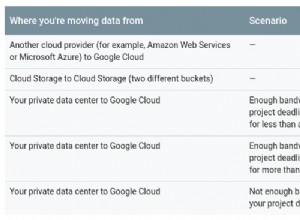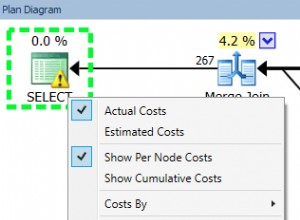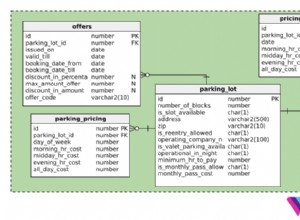Alteryx zapewnia interfejs przepływu pracy dla osób niebędących specjalistami w celu wyodrębnienia wartości z wielu źródeł danych. Alteryx, podobnie jak wiele innych aplikacji analitycznych, obsługuje ODBC, ogólny interfejs dostępu do danych, który umożliwia rozszerzenie domyślnego wyboru źródeł danych. Alteryx nie zawiera jednak złącza, które umożliwi mu dostęp do źródła danych Java.
Źródła danych Java są dostępne za pomocą łącznika zwanego sterownikiem JDBC. Sterownik JDBC umożliwia aplikacji Java dostęp do danych zewnętrznych. Na przykład sterownik Gemfire XD JDBC umożliwia aplikacjom Java dostęp do danych przechowywanych w Gemfire XD.
Alteryx nie jest jednak napisany w Javie. Alteryx wykorzystuje sterownik ODBC, inny element oprogramowania pośredniego bazy danych, aby uzyskać dostęp do danych zewnętrznych. (Zawiera również szereg dedykowanych złączy, na przykład jedno, które umożliwia Alteryxowi dostęp do Salesforce.com.)
Brama ODBC-JDBC łączy aplikację korzystającą z ODBC z aplikacją korzystającą z JDBC. Dla aplikacji brama ODBC-JDBC jest sterownikiem ODBC. Dla sterownika JDBC brama ODBC-JDBC jest aplikacją Java.
Instalowanie i licencjonowanie bramy ODBC-JDBC
- Pobierz bramę ODBC-JDBC systemu Windows. (Wymagana rejestracja.)
- Zainstaluj i uzyskaj licencję ODBC-JDBC Gateway na komputerze z systemem Windows, na którym zainstalowano Alteryx.
Instrukcje dotyczące instalacji można znaleźć w dokumentacji ODBC-JDBC Gateway.
- Użyj okna dialogowego ODBC-JDBC Gateway Setup Java Interface, aby wybrać JVM dołączoną do dystrybucji JRE / JDK zalecanej przez dostawcę bazy danych Java.
Konfigurowanie źródła danych ODBC
Zanim będzie można użyć bramy ODBC-JDBC do połączenia Alteryx z bazą danych Java, należy skonfigurować źródło danych ODBC. Źródło danych ODBC przechowuje szczegóły połączenia z docelową bazą danych.
Źródła danych ODBC konfiguruje się w Administratorze ODBC, który jest dołączony do systemu Windows. W niektórych wersjach systemu Windows administrator ODBC znajduje się w Panelu sterowania> Narzędzia administracyjne . W niektórych wersjach systemu Windows dostęp do Administratora ODBC można uzyskać, wyszukując „ODBC” w polu wyszukiwania paska zadań. Jeśli zostanie wyświetlony wybór administratorów ODBC, wybierz wersję 64-bitową, a nie 32-bitową.
Użyj Administratora ODBC, aby utworzyć źródło danych bramy ODBC-JDBC.
Tworzenie źródła danych ODBC bramy ODBC-JDBC dla Gemfire XD
- Wybierz kartę Systemowe DSN, a następnie wybierz Dodaj.
- W oknie dialogowym Utwórz nowe źródło danych wybierz Brama ODBC-JDBC, a następnie wybierz Zakończ.
- Wypełnij okno dialogowe Konfiguracja DSN bramy ODBC-JDBC:
Ustawienie Wartość DSN Tekst opisowy do identyfikacji źródła danych w Alteryx. Na przykład „Gemfire XD”. Klasa sterownika Klasa sterownika, która identyfikuje sterownik JDBC dla docelowego zaplecza Java. Na przykład nazwa klasy sterownika Gemfire XD JDBC to com.pivotal.gemfirexd.jdbc.ClientDriverŚcieżka klasy Ścieżka do pliku JAR sterownika JDBC. Na przykład plik JAR sterownika JDBC Gemfire XD to: C:\Pivotal_GemFireXD_140_b50226_Windows\lib\gemfirexd-client.jar
URL Adres URL JDBC zawierający szczegóły połączenia niezbędne do uzyskania dostępu do docelowej bazy danych Java. Poprawną składnię adresu URL JDBC można znaleźć w dokumentacji sterownika JDBC. Na przykład adres URL JDBC dla Gemfire XD:
jdbc:gemfirexd://localhost:1527/
- Użyj przycisku Testuj, aby sprawdzić, czy możesz pomyślnie połączyć się z bazą danych Java.
Możesz teraz użyć źródła danych ODBC-JDBC Gateway, aby połączyć Alteryx z bazą danych Java.
Podłączanie Alteryxa do bazy danych Java
- W Alteryx dodaj dane wejściowe kontrola nad przepływem pracy.
- W Danych wejściowych okienko właściwości, w Połącz plik lub bazę danych wybierz Połączenie z bazą danych> Nowe połączenie ODBC .
Okno dialogowe Połączenie ODBC jest wyświetlany.
- W Nazwie źródła danych wybierz źródło danych ODBC-JDBC Gateway. Wybierz OK .
Wybierz tabelę lub określ zapytanie zostanie wyświetlone okno dialogowe.
- Wybierz Edytor SQL patka. Wpisz zapytanie, na przykład
SELECT * FROM QUICKTABLE. Wybierz OK . - Aby pobrać dane Java w Alteryx, w Dane wejściowe w panelu właściwości wybierz Aktualizuj próbkę .